A nézetablak a Blender fő nézete, amelyet a felhasználó a telepítése után lát. Első pillantásra félelmetesnek tűnhet, de a 2 bevezetése után sokkal érthetőbbé vált.80-as verzió. A felület kevésbé bonyolult és egyszerűen megtanulható.
A nézetablak egy olyan ablak, amely lehetővé teszi, hogy körülnézzen a létrehozott jelenetben vagy objektumban. A nézetablak és a kamera nézete zavaró lehet, de mindkettő nem hasonló. A kamera egy tárgy a jelenetben, míg a nézetablak az interfész része.
A nézetablak navigálásának alapjai a forgatás, a nagyítás és a nézet perspektívájának pásztázása. A nézetablakban többféle módon lehet navigálni.
Először észrevesz egy gizmo-t a jobb felső sarokban, amint az a következő képen látható:
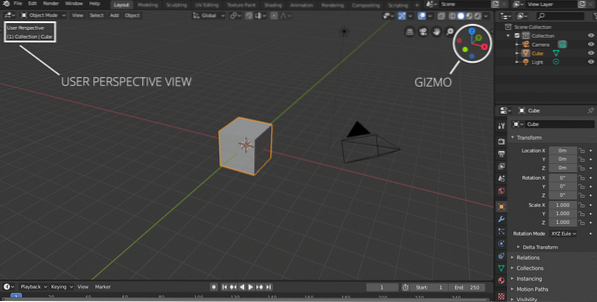
Csak kattintson a bal egérgombbal bármelyik tengelyre, a nézet ennek megfelelően lesz beállítva. Például, ha rákattint a z tengelyre, a nézet a „Legjobb ortográfia” -ra vált. Hasonlóképpen navigálhat az alsó, a bal / jobb és a hátsó / elülső ortográfiai nézetben, ha rákattint a gizmo különböző tengelyére.
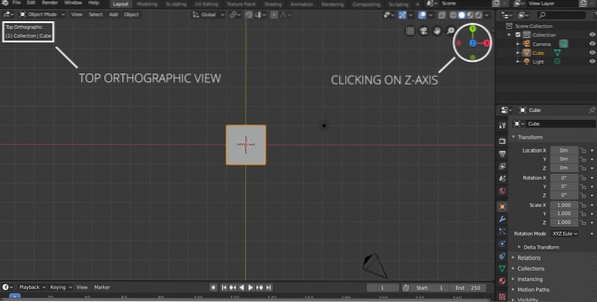
Az ortográfiai nézetek elérésének alternatív módja a Nézet opció, majd a Nézőpont megnyitása; minden opciót bemutat a következő képen:
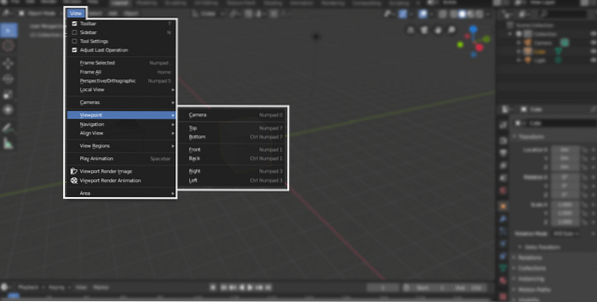
A gizmo mozgatása vagy húzása kissé unalmas lehet. A navigáció még könnyebbé válik, ha a középső egérgombot használja. Csak kattintson a nézetablak bárhova a középső egérgombbal, majd húzza balra / jobbra vagy fent / lent az objektum vagy a jelenet megtekintéséhez.
A nézetablakban való navigáláshoz további 4 ikon és egy gizmo tartozik.
- Váltás az aktuális nézetről ortográfiai nézetre
- Váltás a kamera és a perspektíva nézet között
- Pannírozás
- Nagyítás
Kattintson a kéz ikonra, és húzással húzza; hasonló módon kattintson a nagyító ikonra, és húzza fel és le a nagyításhoz és kicsinyítéshez.
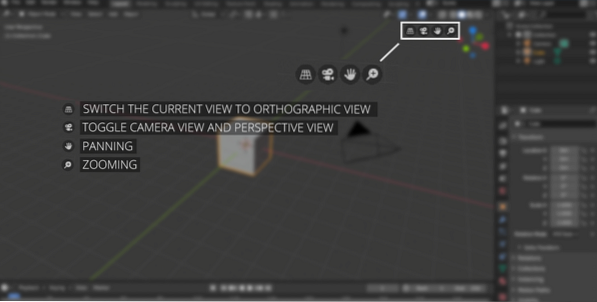
A kamera ikon megjeleníti a kamera nézetét. Fontos, mert a Blender ezt fogja megjeleníteni.
A rács ikon váltott a perspektivikus nézet és az ortográfiai nézet között. Az ortográfiai nézet egy háromdimenziós objektum kétdimenziós nézete.
Az ortográfiai nézetet perspektivikus nézetre is kapcsolhatja a „Numpad 5” gyorsbillentyű használatával. A kamera váltásához használja a „Numpad 0” gombot. Pásztázáshoz a „Shift + középső egér gombot” kell használni. A nagyításhoz egyszerűen használja a „Görgető kerék” vagy a „+/-” gombokat.
Ha egy nagy, ha jelenetben egy adott objektumra kell összpontosítania, először csak bal egérgombbal válassza ki azt az objektumot, majd lépjen a Nézet> Kiválasztott keret vagy egyszerűen nyomja meg a periódus gombot.”A Numpadon, a nézetablak nagyítani fogja az adott objektumot.
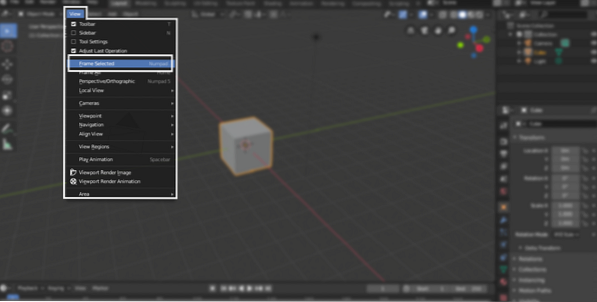
A nézetablak a felhasználói felület része, amelyet meg kell érteni a 3D-s modellezés megkezdése előtt a Blenderben. A nézetablakban történő navigálás elengedhetetlen folyamat a Blender vagy bármely más 3D szoftver alapismereteinek elsajátításához. A Blender legújabb verzióiban jelentősen javította a nézetablak navigációját. A fejlesztők sok változtatást hajtottak végre annak érdekében, hogy a felhasználói felület kevésbé bonyolult és kényelmes legyen az új tanulók számára.
 Phenquestions
Phenquestions


